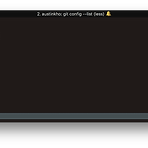
Git을 설치하면 가장 처음 할 일은 사용환경을 설정해야 한다. git config 도구로 설정 내용을 확인하고 변경할 수 있다. Git은 이 설정에 따라 동작하게 되는데, 애 때 사용하는 설정 파일은 다음 세 가지 중 하나 이상을 선택해서 설정하면 된다.
- /etc/gitconfig 파일 : 시스템의 모든 사용자와 모든 저장소에 적용되는 설정이다. git config –system옵션으로 이 파일을 읽고 쓸 수 있다.
- ~/.gitconfig, ~/.config/git/config 파일 : 특정 사용자에게만 적용되는 설정이다. git config –global옵션으로 이 파일을 읽고 쓸 수 있다.
- .git/config 파일 : Git 디렉토리에 있고 특정 저장소(혹은 현재 작업 중인 프로젝트)에만 적용된다.
1. 환경 설정 – 현재 설정된 목록 출력해 보기
$ git config --list
또는,
$ git config -l
현재 설정 되어 있는 목록들이 아래 형식으로 출력된다.

2. 사용자 정보 추가
(1) git 을 사용하기 위한 이름과 이메일 정보를 등록한다.
$ git config --global user.name "{이름}"
$ git config --global user.email "{이메일주소}"
(2) 칼라 설정 터미널에서 git을 이용해서 status, diff 등을 입력 했을 때 같은 색상의 밋밋한 텍스트가 출력되어 알아보기 어렵기 때문에 아래의 설정을 적용하면 주요 메세지에 색상이 사용되면서 보기 편해진다.
$ git config --global color.status auto $ git config --global color.diff auto
3. 인증하기
(1) 로컬 PC에서 SSH-Key 생성 git을 사용하기 위해서는 RSA로 된 공개키가 필요한데, RSA 공개키는 ssh 공개키로 인증하는 방법과 같으며 ssh-keygen 을 이용하여 공개키를 생성한다. ssh 의 공개키가 ~/.ssh 폴더 밑에 생성된다.
$ ssh-keygen -t rsa

(2) 위 화면에서 특별한 경로를 변경하지 않을 경우 엔터를 입력하며, 완료 후에 생성된 공개키를 확인 하려면 다음 명령을 입력한다.
$ cat ~/.ssh/id_rsa.pub
github.com –> ssh 등록
4. 등록하기
(1) clone github.com 에 있는 repository 를 가져오는 경우 아래의 명령을 실행한다.
$ git clone {ssh 주소}
(2) 폴더 만들고 등록하기 클라이언트에서 만든 폴더를 github.com 에 등록하는 경우 github.com 에 새 repository 를 만든 후 아래의 명령을 실행하여 폴더의 내용을 등록한다.
$ git remote add {ssh 주소}
$ git pull origin master
$ git push origin master